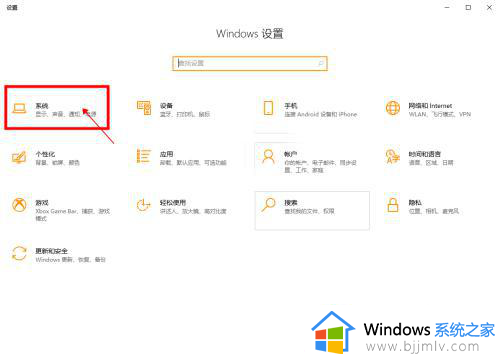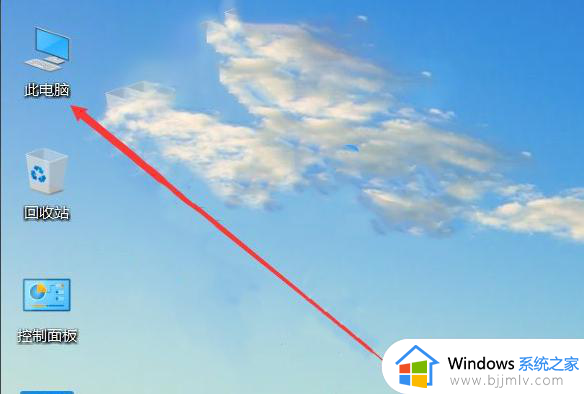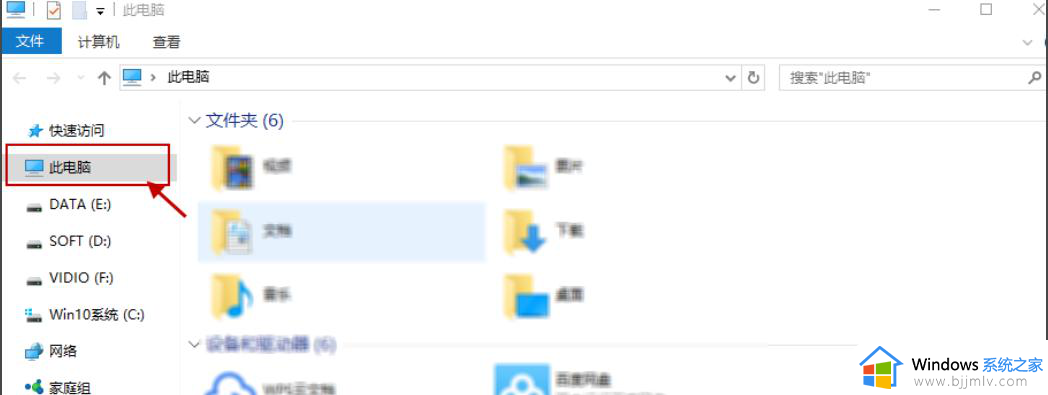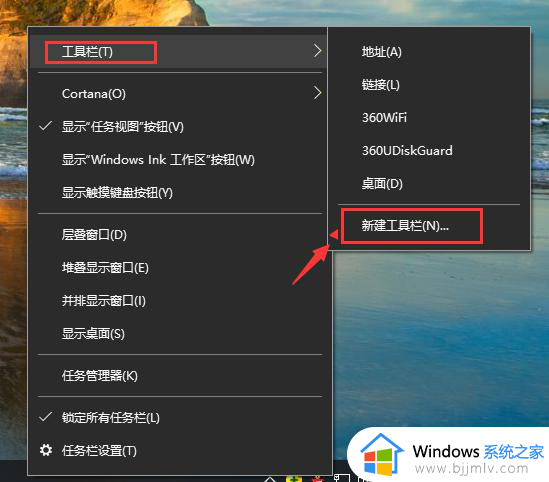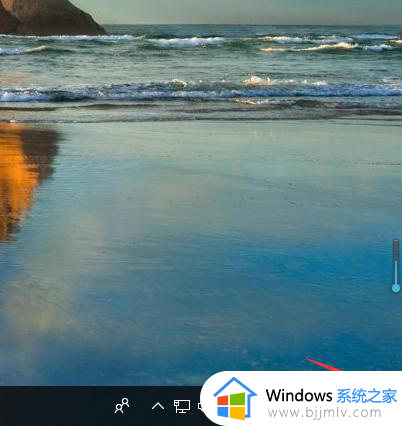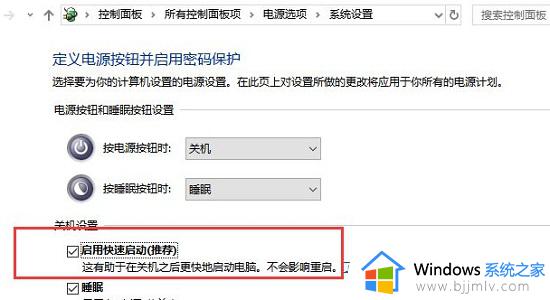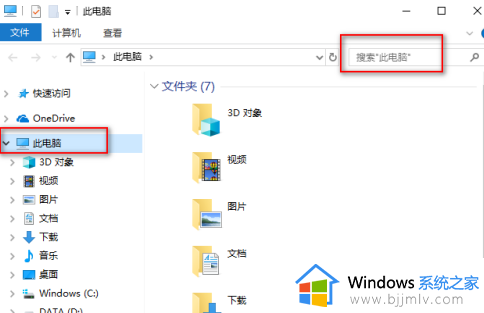windows快速开机步骤 windows快速开机哪里设置
更新时间:2024-01-18 15:08:10作者:jkai
我们大家在日常使用windows操作系统的时候,我们小伙伴难免会有一些不熟悉的操作,就比如最近有小伙伴想要设置快速开机,但是却不知道怎么操作,那么windows快速开机哪里设置呢?接下来小编就带着大家一起来看看windows快速开机步骤,快来学习一下吧,希望对你有帮助。
具体方法:
1、我们需要多次重启,进入恢复页面中,点击查看高级恢复选项。
2、接着我们点击疑难解答选项,选择高级选项里的启动设置,然后按下F4选择启用安全模式。
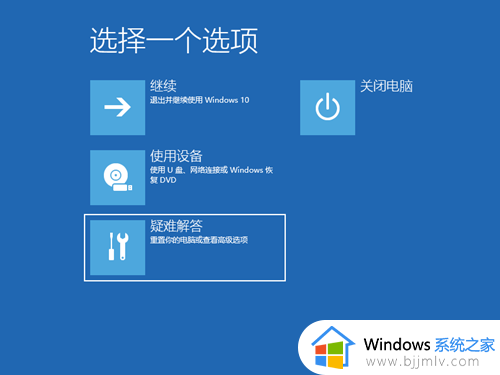
3、接着我们进入到安全模式后,我们进入控制面板,选择卸载程序,可以将安装的驱动和软件都可以卸载掉。
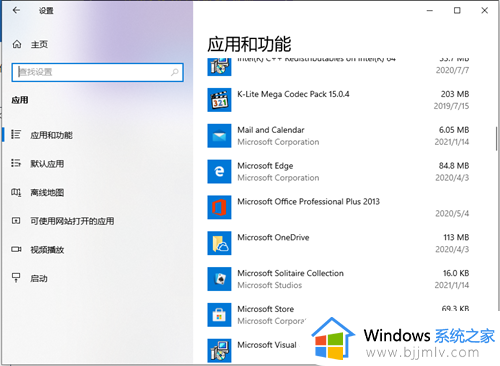
4、如果还有不确定的软件,我们可以在运行框里输入命令:msconfig。
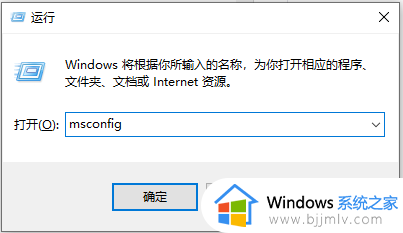
5、切换到服务选项,勾选上隐藏所有Microsoft服务,并点击全部禁用,然后重启电脑即可。
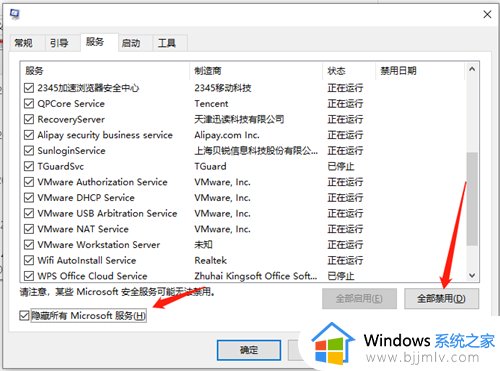
以上全部内容就是小编带给大家的windows快速开机步骤详细内容分享啦,小伙伴们如果你们也不清楚的话,就快点跟着小编一起来看看吧,希望本文可以帮助到大家。